Welcome to the
WalkMe Help Center
Please log in to continue

Please log in to continue

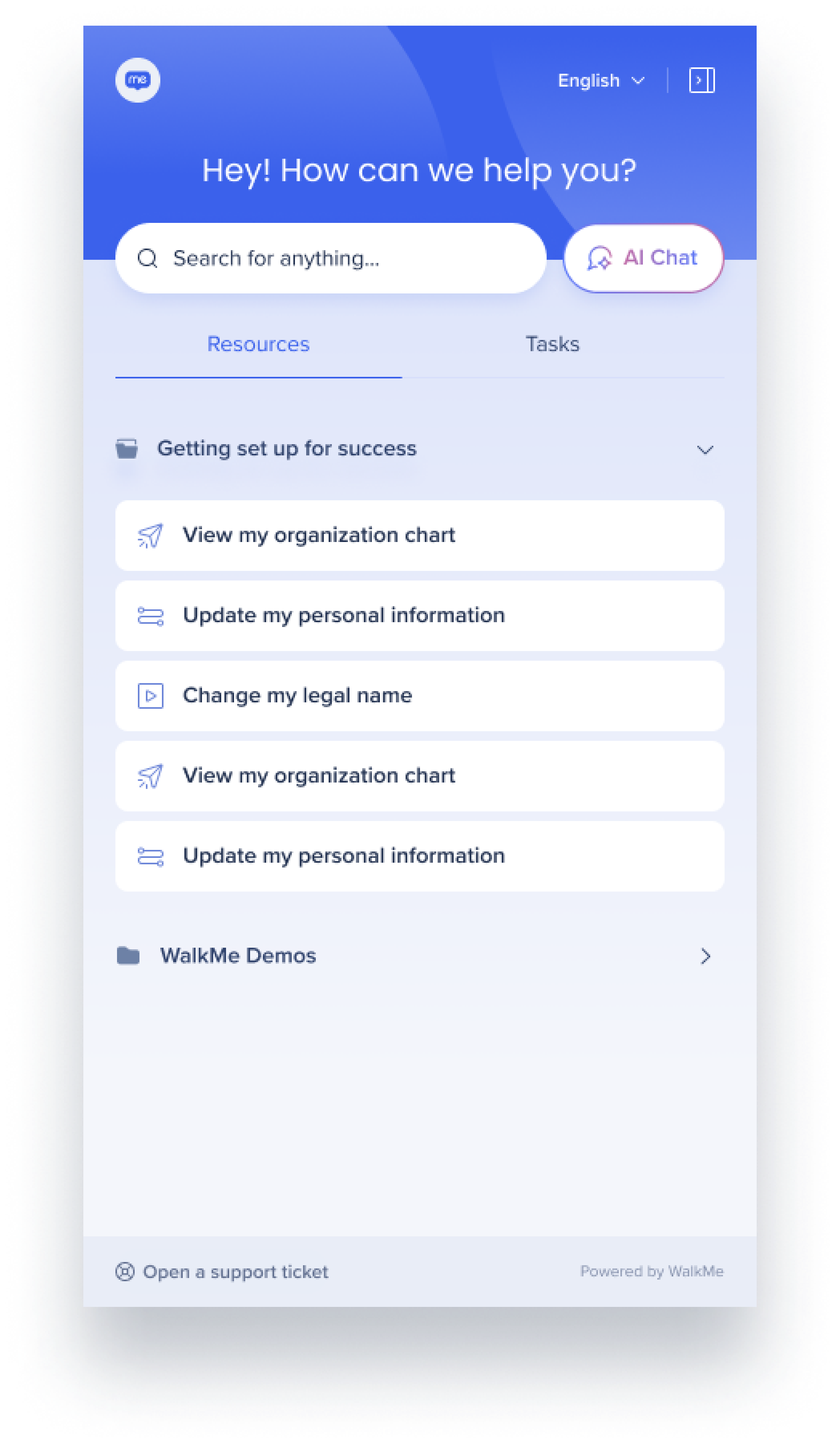 概要
概要Proメニューは、WalkMeのエンタープライズグレードのウェブメニューエクスペリエンスであり、ユーザーはプラットフォーム全体でオンボーディングタスク、コンテンツ、AIチャット、統合にアクセスできる一貫性があり、カスタマイズ可能でインテリジェントなインターフェースです。
ユーザーエンゲージメントの向上、リソースへのアクセスの効率化、ドッキング、フローティング、ハイブリッドの各表示モードにより、柔軟な表示が可能となります。
1つのメニュー:ProメニューとPro Liteメニューは、1つのProメニューに統合されました。
カスタマイズ可能:レイアウト、色、ロゴ、メニューラベルは、コンソールから管理できます。
最新のUX:クリーンでアクセスしやすく、WalkMeのAIおよび統合機能を搭載した拡張性
柔軟な表示:管理者は、Proメニューがドッキングまたはフローティングとして表示されるように設定したり、ユーザーは両者(ハイブリッド)を切り替えたりできます。
Proメニューは、メニューコンソールの設定ページから有効になります。そこから、Proメニューの設定を表示および変更することができます。 ニーズに合わせて設定し、ブランディングをカスタマイズできます。


会社の色とロゴでメニューをカスタマイズします
WalkMeコンソールで直接Proメニューの外観をカスタマイズできるようになりました。
このページでは、テーマ色、ヘッダーロゴ、デザイン要素など、メニューの外観をカスタマイズして、会社のブランドアイデンティティに合わせてカスタマイズすることができます。
カスタマイズできるものは?
テーマ色:プライマリ色、テキスト色、ニュートラル色を選択します。
ヘッダーロゴ:メニューの左上隅に設定したカスタムロゴをアップロードしてください。
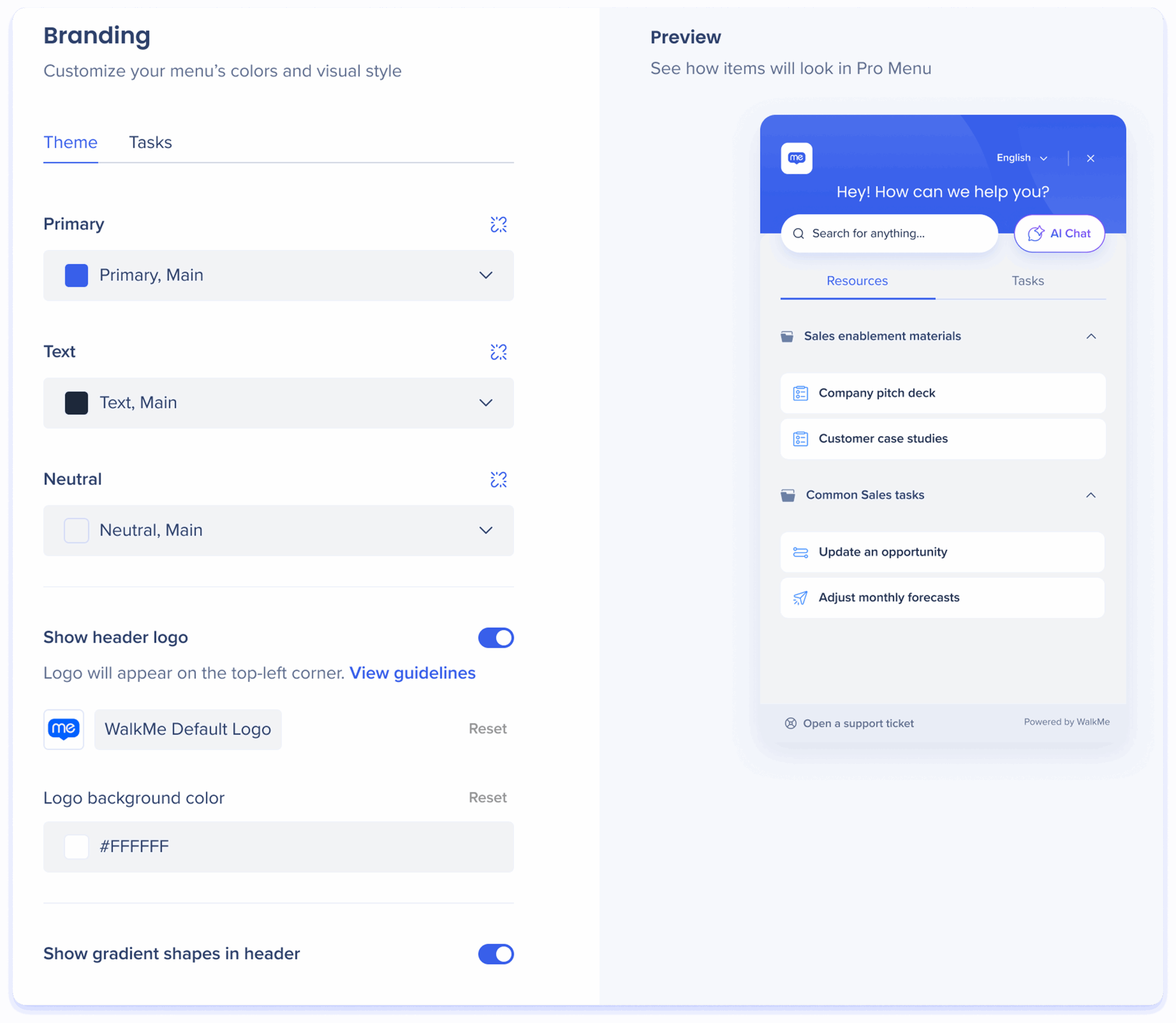
エンドユーザーを母国語でエンゲージメントさせ、グローバルオーディエンスをサポート
多言語ドロップダウンをクリックして、コンテンツを表示したい言語を選択します。
包括的な検索機能で、必要なすべてのリソースを簡単に検索
既存のナレッジベースまたはサポートセンターのリソースを検索するために、統合を設定することで、ユーザーは、メニュー検索で関連するリソースを簡単に発見できます。 この統合により、ユーザーは、必要なすべての情報にアクセスでき、ユーザーにとって貴重なリソースになります。
Search Integration(検索の統合)を有効にするには、以下の手順に従ってください。
WalkMeコンソール統合ページを開きます。
検索プロバイダー統合を選択します。
[Setup(設定)]をクリックします
すべての設定セットアップフィールドを入力します
[Save(保存)]をクリックします

Proメニューは、WalkMeのレガシーウェブメニュー(カリフォルニア、アイルランド、ペンギン)とは異なる検索アルゴリズムを使用します。
WalkMeのエンタープライズ検索エンジンを搭載しています。これは、デスクトップメニューとモバイルメニューで使用されているシステムと同じシステムです。
Proメニューは、WalkMeコンテンツと接続されたシステム(ServiceNow、Salesforce Knowledge、Workdayなど)から結果を抽出する統合検索エクスペリエンスを使用します。
自然言語とインテリジェントマッチングを適用し、ユーザーのクエリに基づいて最も関連性の高い結果を表示します。
エンタープライズ検索の詳細については、次のようにします。
AIチャット
AIで質問への回答を得て即時のサポート
AIチャットは、AIを活用した会話型インターフェースを使用して、ユーザーが情報を迅速に見つけたり、質問の回答を得たりすることを可能にします。 企業固有のナレッジソースと統合して、自然言語で正確かつ関連性のある回答を提供します。
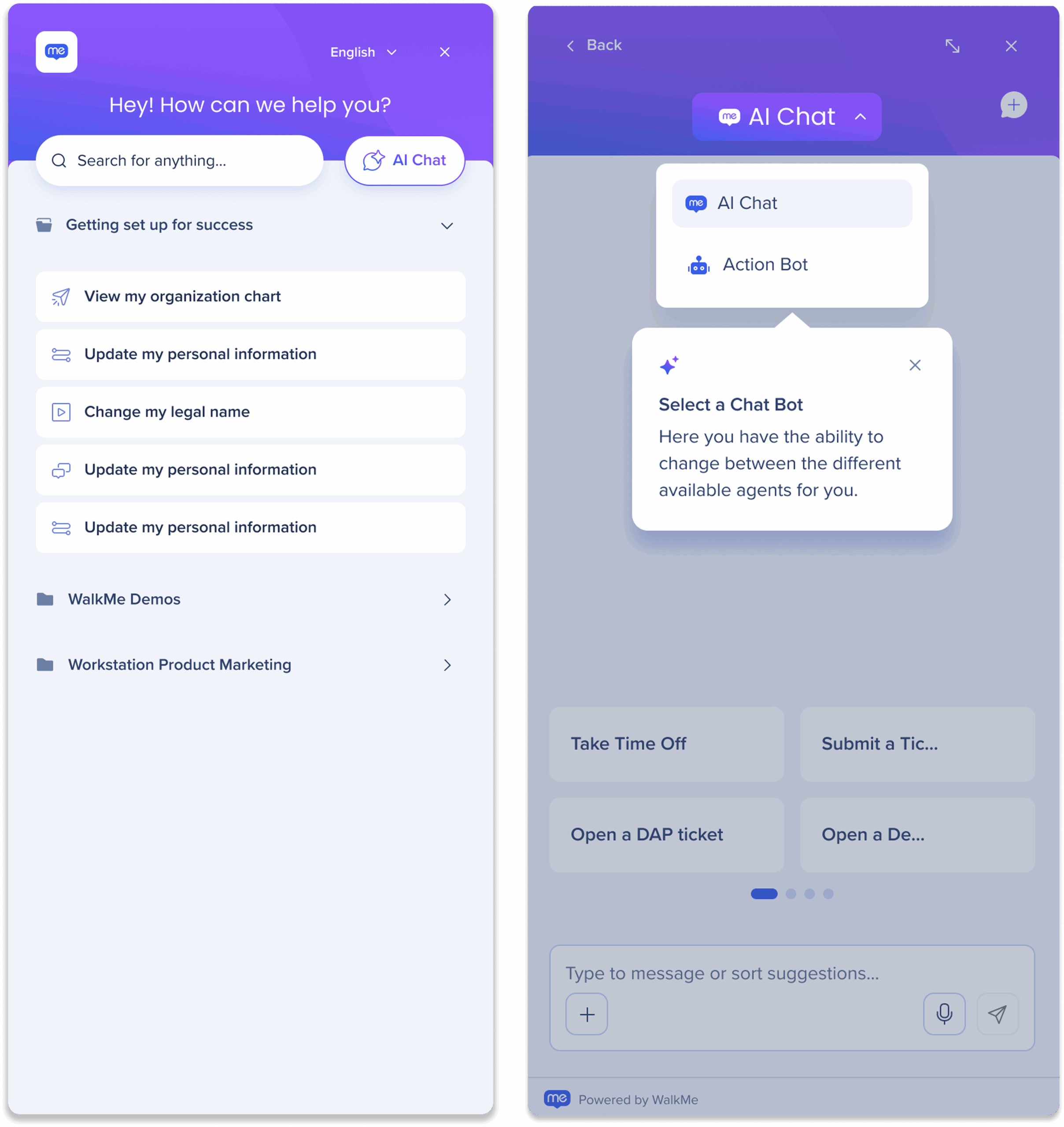
重要なWalkMeコンテンツにアクセスします
リソースとタスクは、WalkMeエディタで作成され、コンソールにあるメニューオーガナイザーの新しいメニューデザインに公開されます
リソース:スマートウォークスルー、記事、動画、シャトルなどのWalkMeコンテンツのリストが含まれています
タスク:ユーザーが完了するためのオンボーディングタスクのリストが含まれています
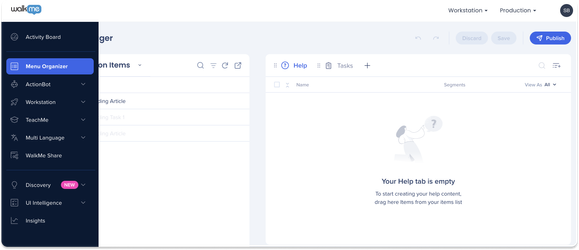
サポートサイトへの直接リンクを提供します。
既存のサポートチャネルサイトがある場合、新しいデザインメニューに直接つながるリンクをサイトに追加できます。 リンクの対象となるサポートサイトには以下が含まれます。
サポートチケットを開く
コミュニティーフォーラム
ナレッジベース
ヘルプデスク統合を有効にし、リンクを接続するには、以下の手順に従ってください:
[サポートサイトをメニューに接続する]トグルをオンにすると、メニューフッターからサポートサイトへの直接リンクが表示されます。
リンクをクリックするユーザーは、ブラウザーの新しいタブでサポートサイトを開きます。
ラベルテキスト:メニューのフッターに表示されるラベル名を入力します。
URL:サポートサイトのURLを入力します。
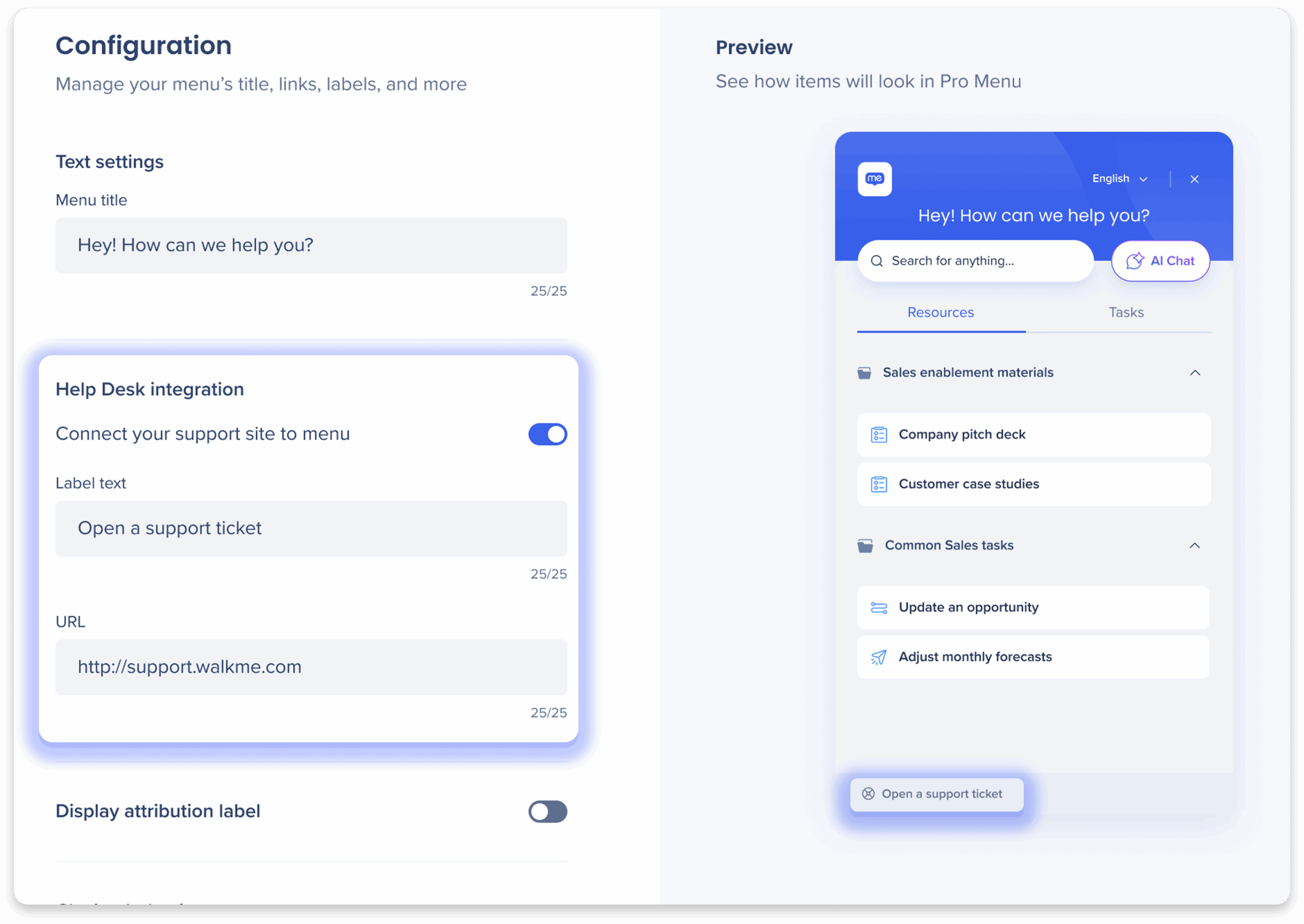
カスタムラベルを追加し、会社名または希望するテキストを表示できるようにします。
有効化するには:
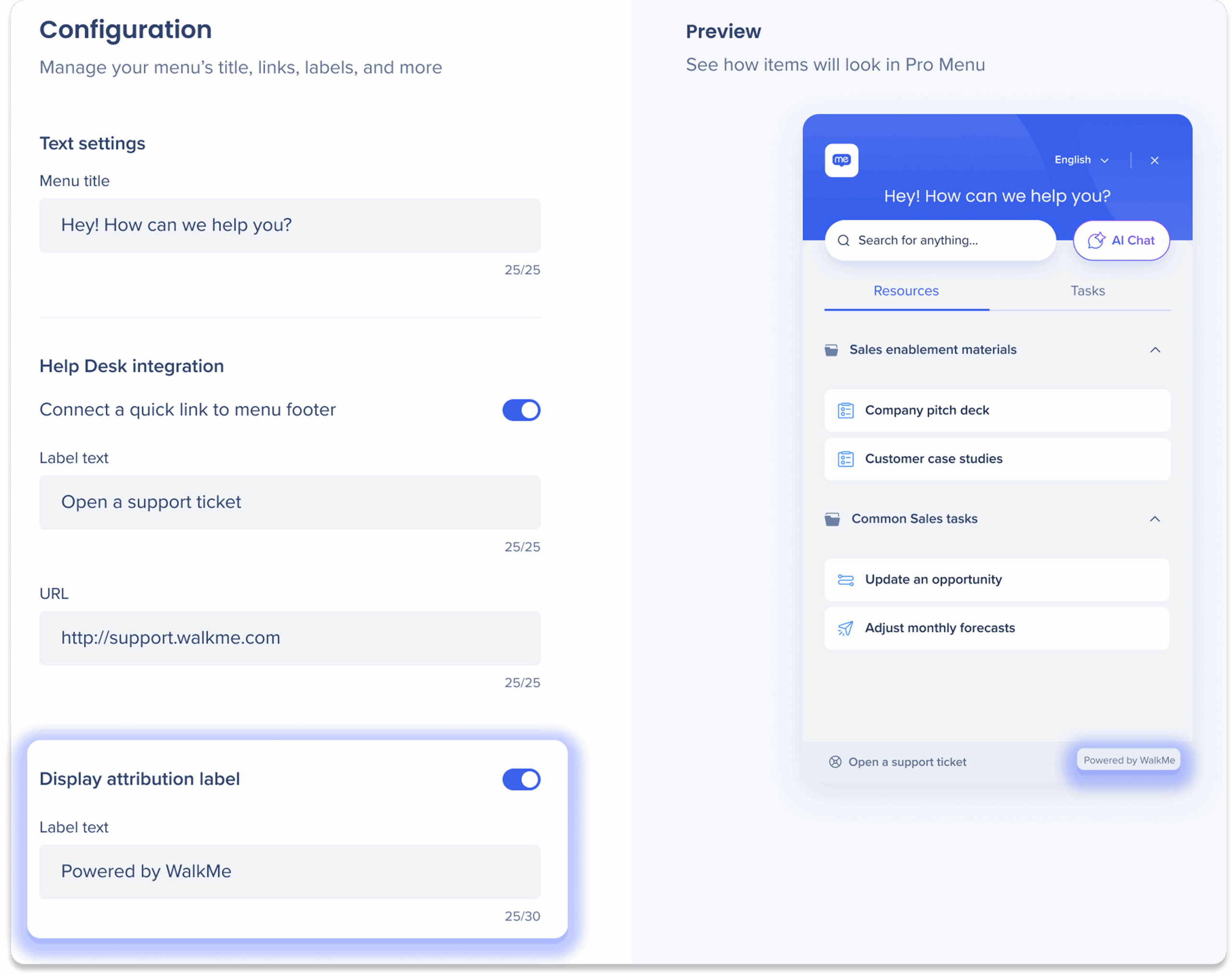
APIキー検索統合は、自己ホストシステムではサポートされていません。
セルフホスティングパッケージは、最大10MBに制限されます。